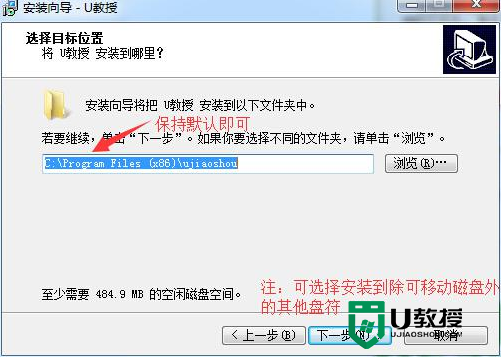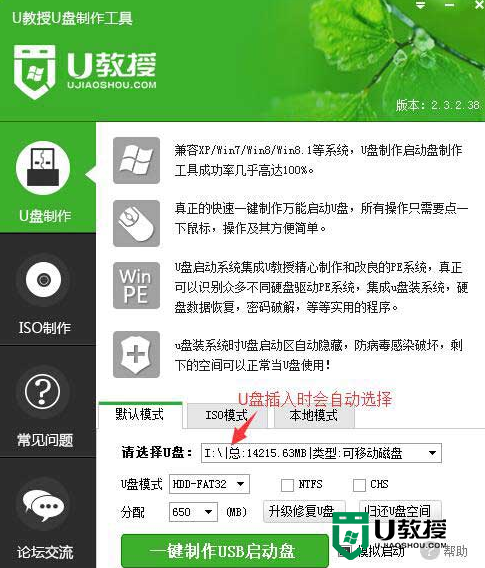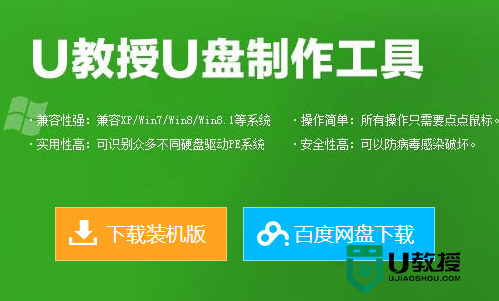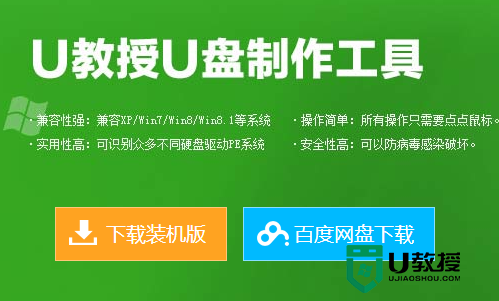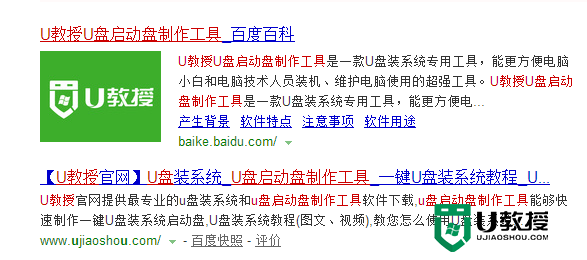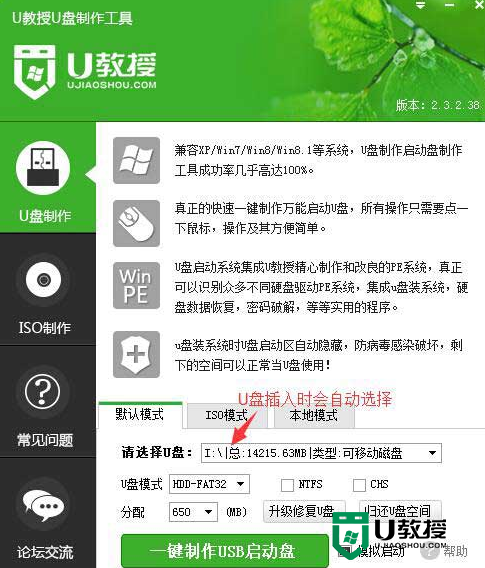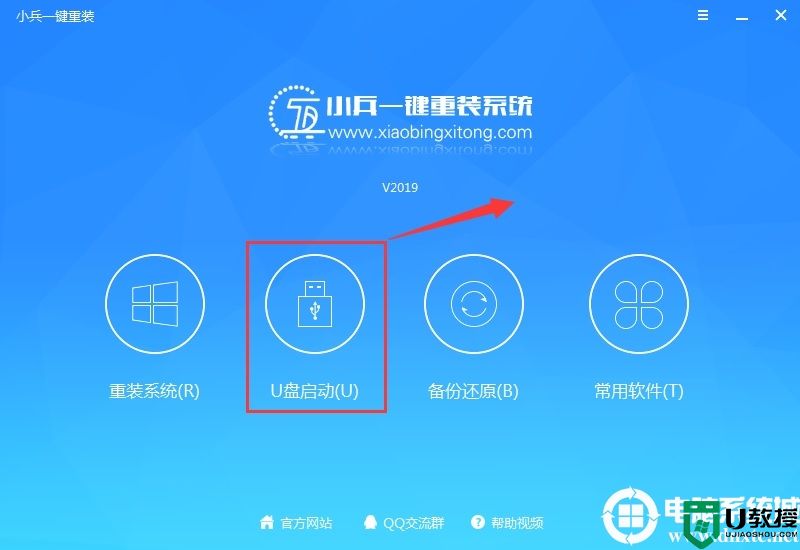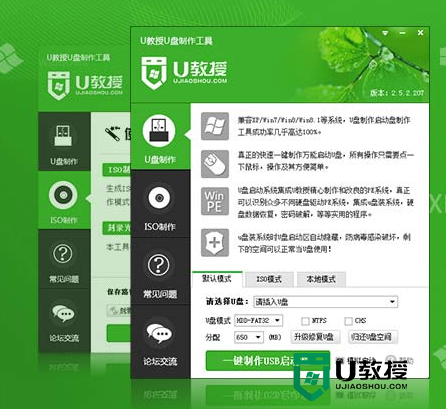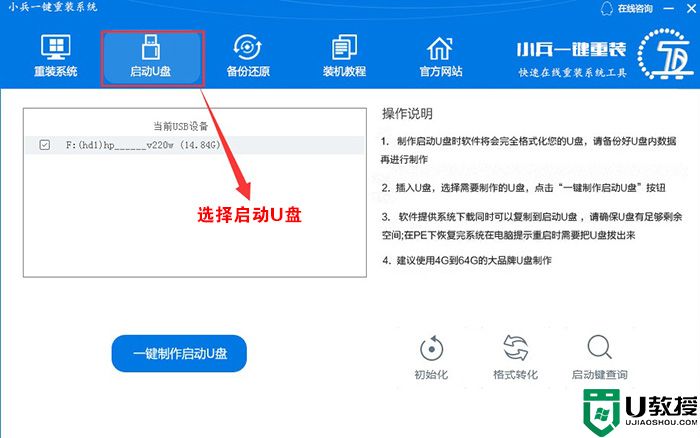xp u盘启动盘制作工具使用教程 u盘启动盘制作工具介绍
时间:2016-10-29作者:ujiaoshou
今天要跟大家分享的是xp u盘启动盘制作工具使用教程,有需要的用户可以参考以下的教程。
xp u盘启动盘制作工具:
1、首先我们搜索u教授u盘启动制作工具;
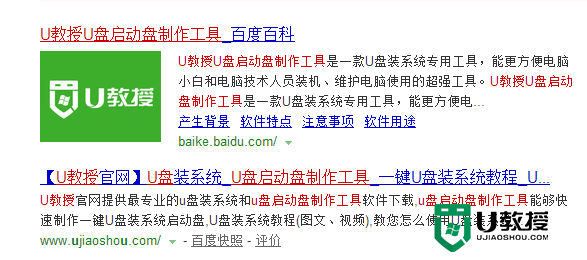
2、然后点击进入下载安装u教授u盘启动制作工具;

3、下载后,右键点击u教授图标,选中“以管理员的身份运行”;
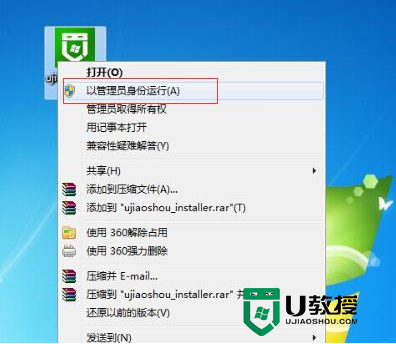
4、然后将软件安装在默认的位置,或者除移动盘以外的位置;
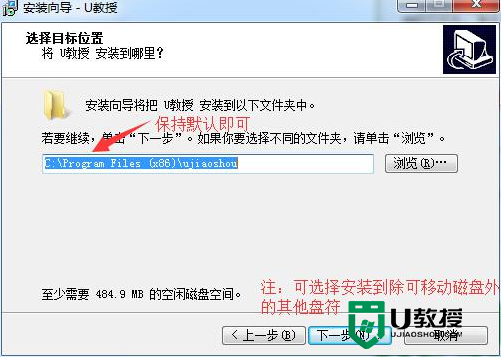
5、安装完成后打开软件,在u教授界面选好u盘,以及启动模式,点击一键制作USB启动盘;
6、等待数据修完成,系统提示u盘启动盘制作成功即可。
以上就是【xp u盘启动盘制作工具使用教程】的全部介绍,可以将此教程分享给身边有需要的用户。如果遇上难以修复的系统问题,需要自己重装系统的话,可以借助u教授u盘启动盘制作工具,帮大家完成一键u盘安装系统。
相关教程:
电脑店u盘启动盘制作工具